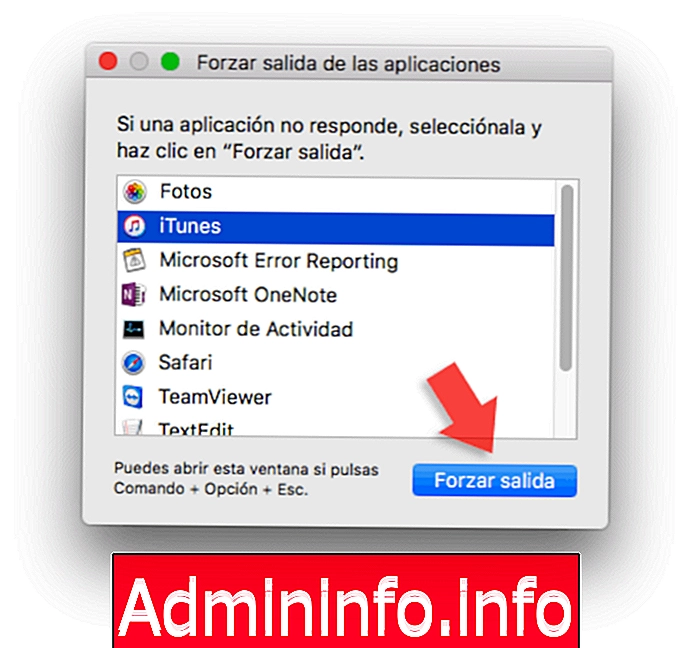
Diariamente, precisamos executar vários aplicativos e programas no macOS Sierra para estudo, trabalho ou entretenimento. Sabemos que cada um desses aplicativos consome parte dos recursos do sistema e, embora o macOS Sierra tenha sido projetado para ser um dos sistemas mais estáveis, podemos descobrir em algum momento que alguns dos programas ou aplicativos não respondem como queremos ou simplesmente travam. e deve ser necessário fechar esse aplicativo. O problema é que muitos usuários do macOS Sierra não sabem como forçar o fechamento desses aplicativos e recuperar a operação ideal do sistema operacional.
Não saber qual ação é comum em usuários acostumados a usar sistemas Windows e, como sabemos no macOS Sierra, a combinação de teclas Ctrl + Alt + Delete não está disponível nos sistemas macOS. A seguir, veremos algumas soluções práticas para forçar o fechamento de programas ou aplicativos no macOS Sierra.
1. Force o fechamento do aplicativo Mac usando o teclado
Se somos um daqueles que gostam de usar o teclado para tudo, também podemos usá-lo para isso. No macOS Sierra, é possível usar uma combinação de teclas, semelhante à conhecida Ctrl + Alt + Delete, para acessar o respectivo menu e, a partir daí, forçar o fechamento de um aplicativo.
Cmd + Alt + Esc
Uma nova janela será aberta, na qual podemos selecionar o aplicativo que queremos fechar.
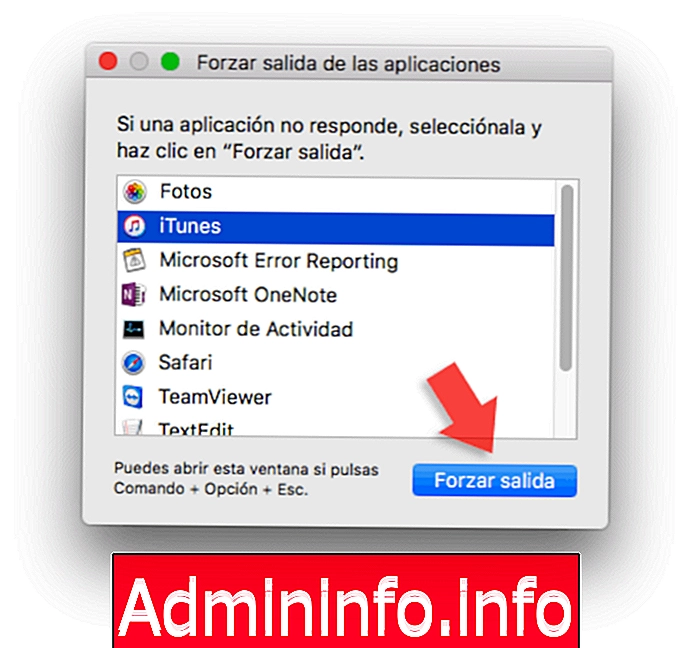
Depois que esse aplicativo for selecionado, teremos que confirmar nossa ação e clicar em forçar saída.

2. Force o fechamento de um aplicativo através do menu Mac
Outra opção que temos é forçar a saída através do menu superior da tela. Para fazer isso, selecionamos o ícone da maçã e a opção "Forçar saída".
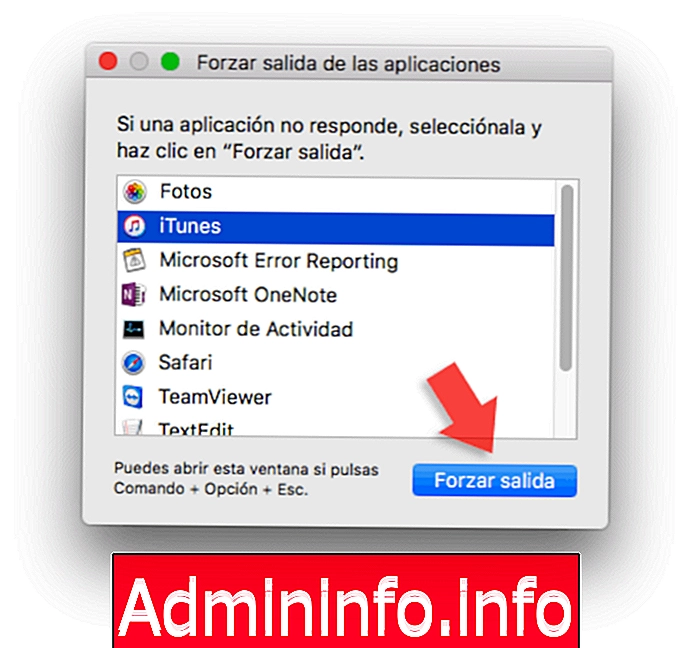
Na tela, veremos a opção de forçar a saída de onde estamos naquele momento. Mesmo assim, devemos seguir os mesmos passos da opção anterior.

3. Force o fechamento de um aplicativo usando o monitor de atividades do Mac
O Activity Monitor é uma das ferramentas mais práticas com as quais podemos fechar um programa e acessar inúmeras informações do sistema. Para acessar o Activity Monitor, podemos usar uma das seguintes opções:
- Inserindo o termo atividade no Spotlight e selecionando a opção apropriada
- Vá para a rota Ir / Utilitários / Monitor de Atividades
- Usando a seguinte combinação de teclas ee selecionando a opção Monitor de Atividade
Shift + Cmd + U
Na janela exibida, precisamos selecionar o programa ou aplicativo para fechar e clicar no primeiro ícone da esquerda para a direita, localizado na parte superior (X Shape)

Isso fechará o programa ou aplicativo com a falha.

Uma das vantagens que temos ao usar o Activity Monitor é o fato de termos uma lista completa de todos os aplicativos que estão sendo executados em tempo real no macOS Sierra.
4. Forçar a saída através do Dock
Outra das maneiras que podemos escolher para forçar o fechamento de um aplicativo em nosso Mac é através do Dock. Para fazer dessa maneira, devemos fazer o seguinte.
Para isso, devemos pressionar ctrl + clique (clique direito) no aplicativo com erro e, no menu suspenso, selecionar a opção Sair

Ou quando o menu anterior for exibido, pressione a tecla Alt e a opção Sair mudará para Forçar saída
Usando qualquer uma das opções indicadas, podemos forçar o fechamento de um aplicativo no macOS Sierra e poder executar algumas ações nele e observar melhorias no desempenho do equipamento.
Desinstalar o aplicativo Mac
Artigo